在一个完美的世界里,没有人会担心他们什么时候起床,每个人都可以睡多久就睡多久。但当然,现实远非如此。我们都需要设置闹钟,以确保我们准时起床上班、上学、约会,甚至在迪士尼乐园度过一整天。但是没有人再使用真正的闹钟了,对吧?这些天那些被认为是遗物,特别是因为我们都配备了当前的 iPhone 和 iPad。
您最好的 iPhone 或 iPad 带有内置的时钟应用程序,可让您根据需要设置和管理无限数量的闹钟。以下是在 iPhone 和 iPad 上设置闹钟的方法。
如何在 iPhone 或 iPad 上设置闹钟
- 启动时钟应用程序。
- 点击警报选项卡。它是从屏幕左下角起第二个看起来像闹钟的图标。
- 点击+图标添加新闹钟。
- 在选择器上上下滑动以选择小时、分钟以及上午或下午。
- 点击屏幕右上角的保存。
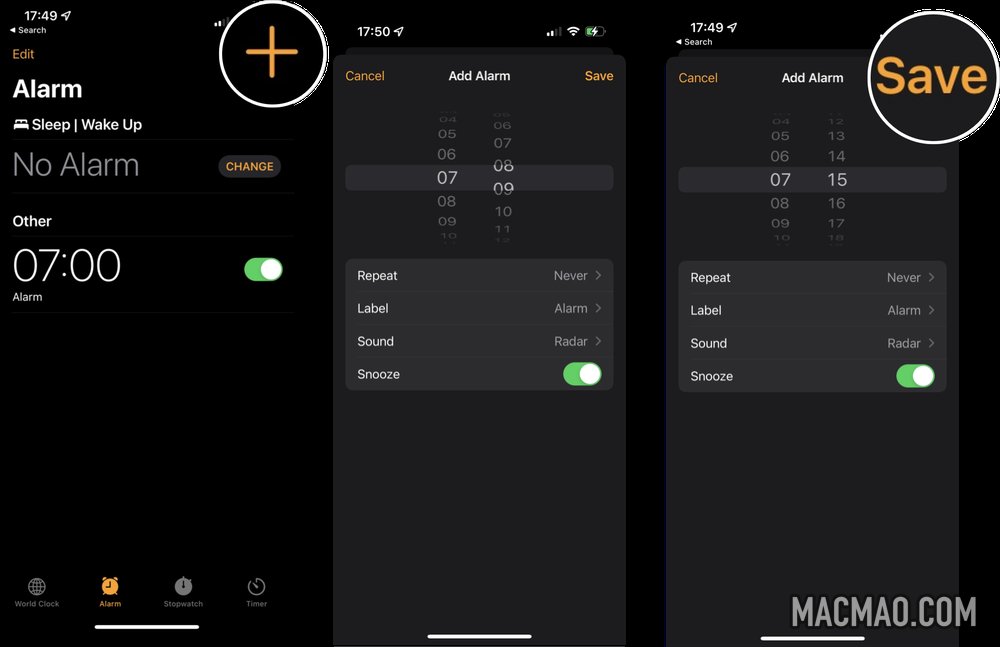
您新创建的闹钟现在将出现在闹钟屏幕上并自动打开。使用装有 iOS 15 的 iPhone 作为闹钟将您从美容梦中唤醒是一种极为普遍的做法。如果您的手机处于静音模式甚至请勿打扰模式,闹钟仍会响亮而自豪,确保您高枕无忧,知道您会被准时叫醒。不过,公平警告,我们不能保证您会在床的右侧醒来!
如何在 iPhone 或 iPad 上打开闹钟
当您设置新的闹钟时,它会自动打开,但一旦闹钟响起,它就会关闭。如果您想再次使用它,则必须手动将其重新打开。
- 从主屏幕启动时钟应用程序。
- 点击警报选项卡。它是从屏幕左下角起第二个看起来像闹钟的图标。
- 点击您要打开的闹钟旁边的开关。绿色亮起。
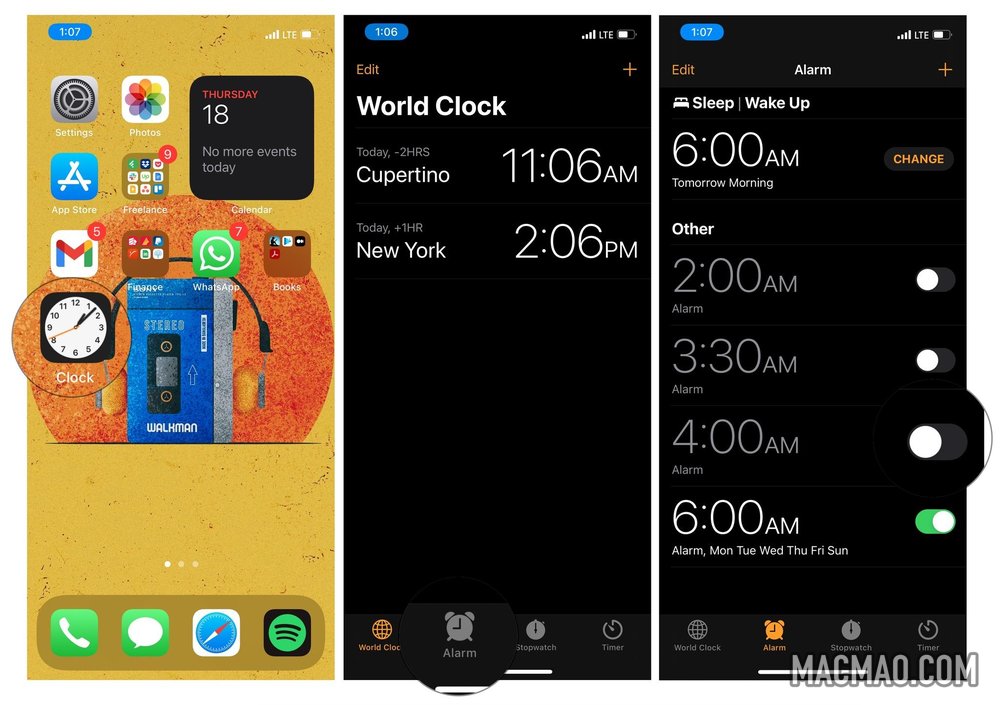
如何关闭 iPhone 或 iPad 上的闹钟
当您设置新的闹钟时,它会自动打开,但这并不意味着您必须等到它响起才能将其关闭。您可以随时关闭警报。
- 从主屏幕启动时钟应用程序。
- 点击警报选项卡。这是屏幕左下角的第二个选项卡,看起来像一个闹钟。
- 点击要关闭的闹钟上的开/关按钮。它是屏幕右侧的白色圆圈。如果关闭,则为灰色。
如何在 iPhone 或 iPad 上设置重复闹钟
你每天都在同一时间醒来吗?您需要遵守每周约会吗?设置重复闹钟可以消除每次需要时忘记打开闹钟的压力。只需设置它并忘记它!
- 从主屏幕启动时钟应用程序。
- 点击警报选项卡。它是从屏幕左下角起第二个看起来像闹钟的图标。
- 点击屏幕右上角的+ 按钮。
- 在选择器上上下滑动以选择时间和上午/下午。
- 点击重复。它是时间下方的第一项。
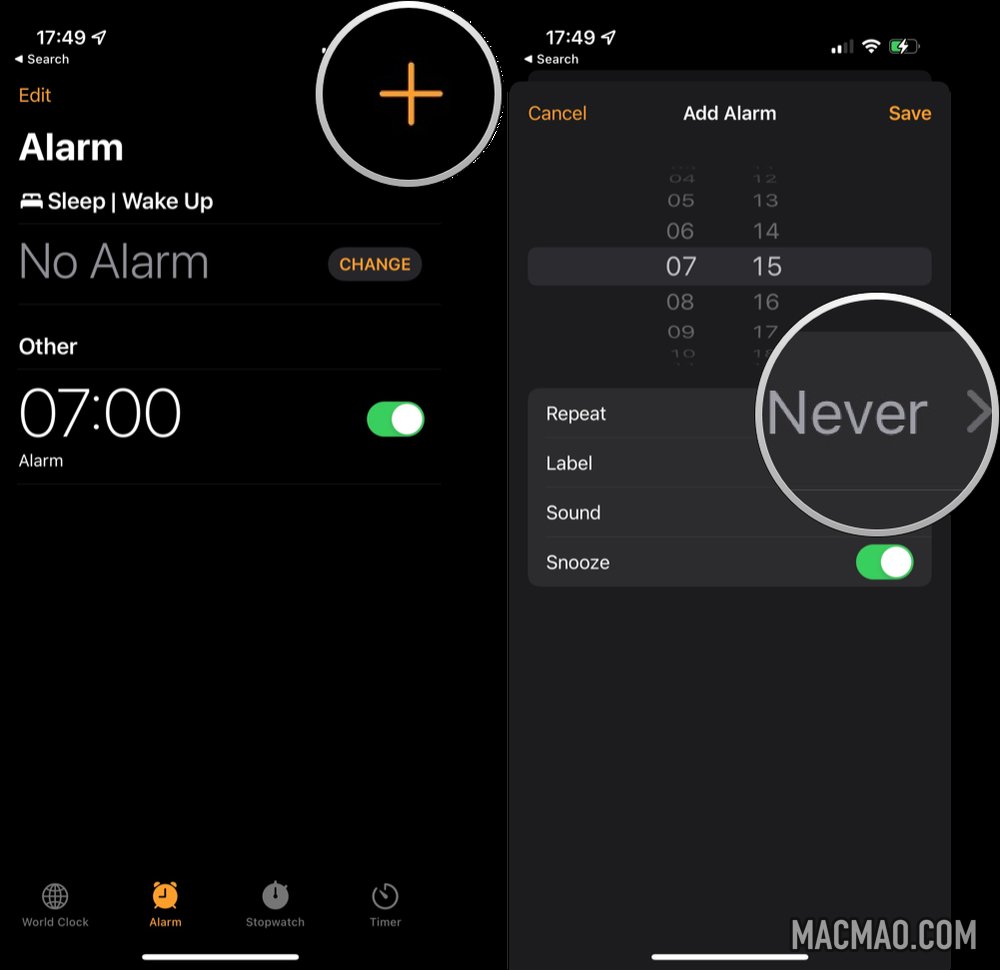
- 点击您希望闹钟重复的那一天或一周中的几天。
- 点击返回按钮。它位于屏幕的左上角。
- 点击保存按钮。它位于屏幕的右上角。
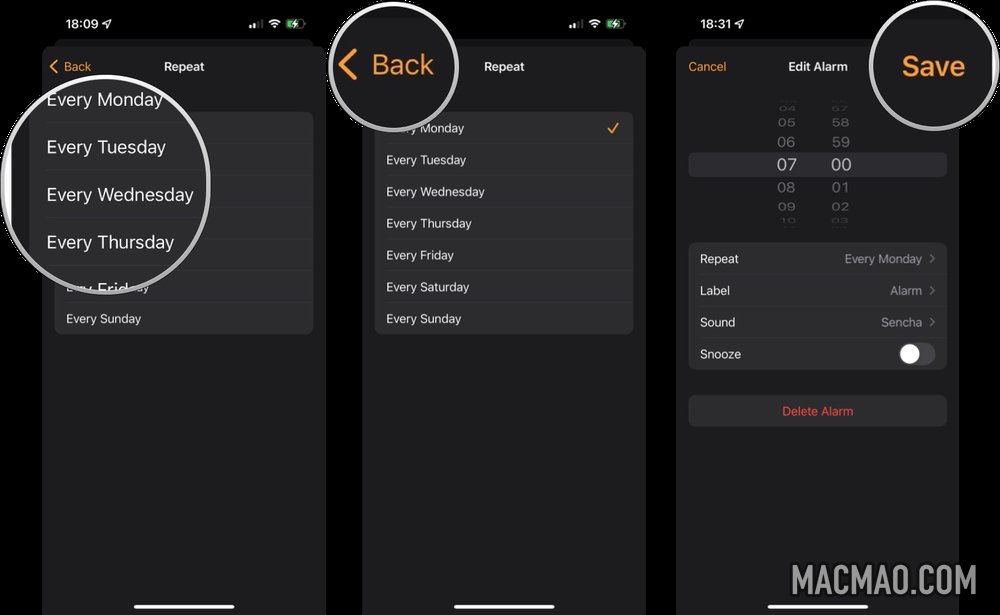
您还可以通过编辑现有闹钟将闹钟设置为重复。
如何在 iPhone 或 iPad 上编辑闹钟时间
你的老板打电话给你,告诉你明天可以晚点来办公室。在用适当的时间猛烈挥动拳头来庆祝你不可思议的好运之后,你会想要将你通常使用的凌晨 5 点闹钟推迟到一个更合理的时间。
- 从主屏幕启动时钟应用程序。
- 点击警报选项卡。这是屏幕左下角的第二个选项卡,看起来像一个闹钟。
- 点击您要更改的闹钟。
- 在选择器上上下滑动以设置小时、分钟和上午/下午,以反映您希望闹钟响起的新时间。
- 点击保存按钮。它位于屏幕的右上角。
你有它。现在您可以在更合理的时间醒来。您还可以使用这些步骤来更改与该闹钟关联的任何其他设置,例如标签、声音、暂停闹钟的能力,甚至它是否重复。
如何在 iPhone 或 iPad 上标记闹钟
您可以为您的闹钟命名,以便在它们响起时弹出一条消息。给闹钟贴上标签是提醒自己事情的好方法。如果您想设置闹钟以提醒您在特定时间服药或观看您最喜欢的电视节目,给闹钟贴上标签是引起您注意的好方法。
- 从主屏幕启动时钟应用程序。
- 点击警报选项卡。这是屏幕左下角的第二个选项卡,看起来像一个闹钟。
- 点击您要重新标记的警报。
- 点击标签按钮。
- 使用键盘删除默认标签。
- 输入您想要的标签。
- 点击完成按钮,即键盘右下角的蓝色按钮。
- 点击右上角的保存。
您还可以选择将警报标记为您的设置。
如何更改 iPhone 或 iPad 上的闹钟声音
Apple 已经为最好的 iPad 和 iPhone 预装了一堆闹钟声音可供选择;唯一真正的问题是选择什么声音?
- 从主屏幕启动时钟应用程序。
- 点击警报选项卡。这是屏幕左下角的第二个选项卡,看起来像一个闹钟。
- 点击您想要发出不同声音的闹钟。
- 点击声音。
- 向上或向下滑动以找到您想要的声音。
- 点击你想要的声音。这也将预览您选择的声音。
- 点击返回按钮。它位于屏幕的左上角。
- 点击右上角的保存。

如何在 iPhone 或 iPad 上设置自定义闹钟声音
如果内置闹钟声音不符合您的标准,您可以轻松地将闹钟声音更改为歌曲。这样你不仅会按时起床,还会唱歌跳舞起床。
- 从主屏幕启动时钟应用程序。
- 点击警报选项卡。这是屏幕左下角的第二个选项卡,看起来像一个闹钟。
- 点击您想要发出不同声音的闹钟。
- 点击声音。
- 向上滚动到列表顶部。
- 点击选择一首歌曲。
- 点击搜索选项:
- 相册
- 艺术家
- 歌曲
- 音乐视频
- 流派
- 作曲家
- 汇编
- 播放列表
- 点按您要用作闹钟的歌曲。
- 点击返回按钮。
- 点击右上角的保存。
您可以选择任何已购买或同步到设备上的歌曲作为闹钟铃声。遗憾的是,您无法从 Apple Music 中选择流媒体音乐作为自定义闹钟铃声。
如何停止或暂停 iPhone 或 iPad 上的闹钟
你的闹钟响得尽可能大——是时候让你跌跌撞撞地起床,回到生者的土地上了。如果您不想让您的闹钟整天都在尖叫,或者想让它静音并回到平静的睡眠状态,您可以按照以下方法将其关闭。根据您的手机是否锁定,步骤略有不同,因此我们将向您展示两种方式。
如何关闭锁定屏幕上的响铃闹钟
- 点击停止。
如何在使用 iPhone 或 iPad 时关闭闹钟
如果您正在使用其他应用程序,您的闹钟仍会响起并显示为屏幕顶部的横幅。
- 点击警报横幅。
如何在锁定屏幕上暂停 iPhone 或 iPad 上响铃的闹钟
- 点击贪睡。
请注意,如果您不在锁定屏幕上时闹钟响了,您将无法暂停闹钟。
如何删除 iPhone 或 iPad 上的闹钟
尽管您可以根据需要设置任意数量的闹钟,但最好在不再需要它们时将其删除以避免不必要的混乱。
- 从主屏幕启动时钟应用程序
- 点击警报选项卡。这是屏幕左下角的第二个选项卡,看起来像一个闹钟。
- 点击屏幕左上角的编辑。
- 点击要删除的闹钟旁边的删除按钮。它看起来像一个带有减法符号的红色圆圈。您还可以在闹钟上向左滑动以更快地调出此按钮。
- 点击删除。
现在您不必保留所有那些旧警报,这将节省您在一堆无用的混乱中搜索的时间。
您的 iPhone 或 iPad 是最好的闹钟
由于无论您走到哪里它都随身携带,而且您可能每晚都在床边为它充电,因此您的 iPhone 可能是用作闹钟的最佳设备。设置闹钟、选择闹钟响铃的日期和时间、自定义闹钟声音等等都可以在内置的时钟应用程序中轻松完成,因此您再也不用担心迟到了。
2022 年 5 月更新:所有步骤仍然适用于最新版本的 iOS 15 和 iPadOS 15。
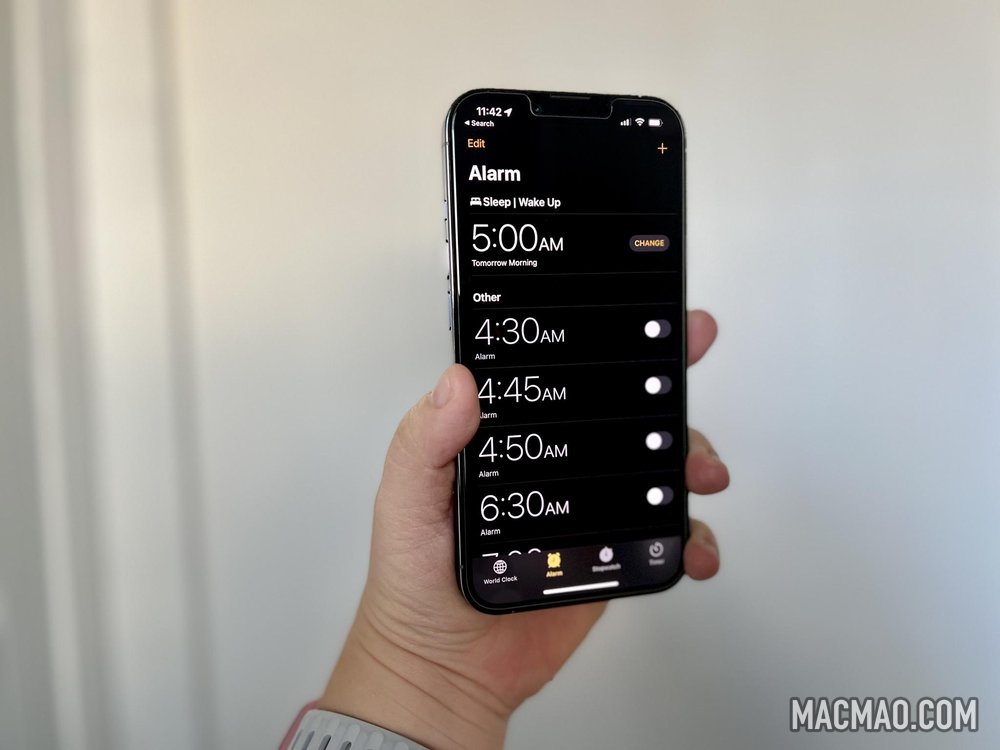
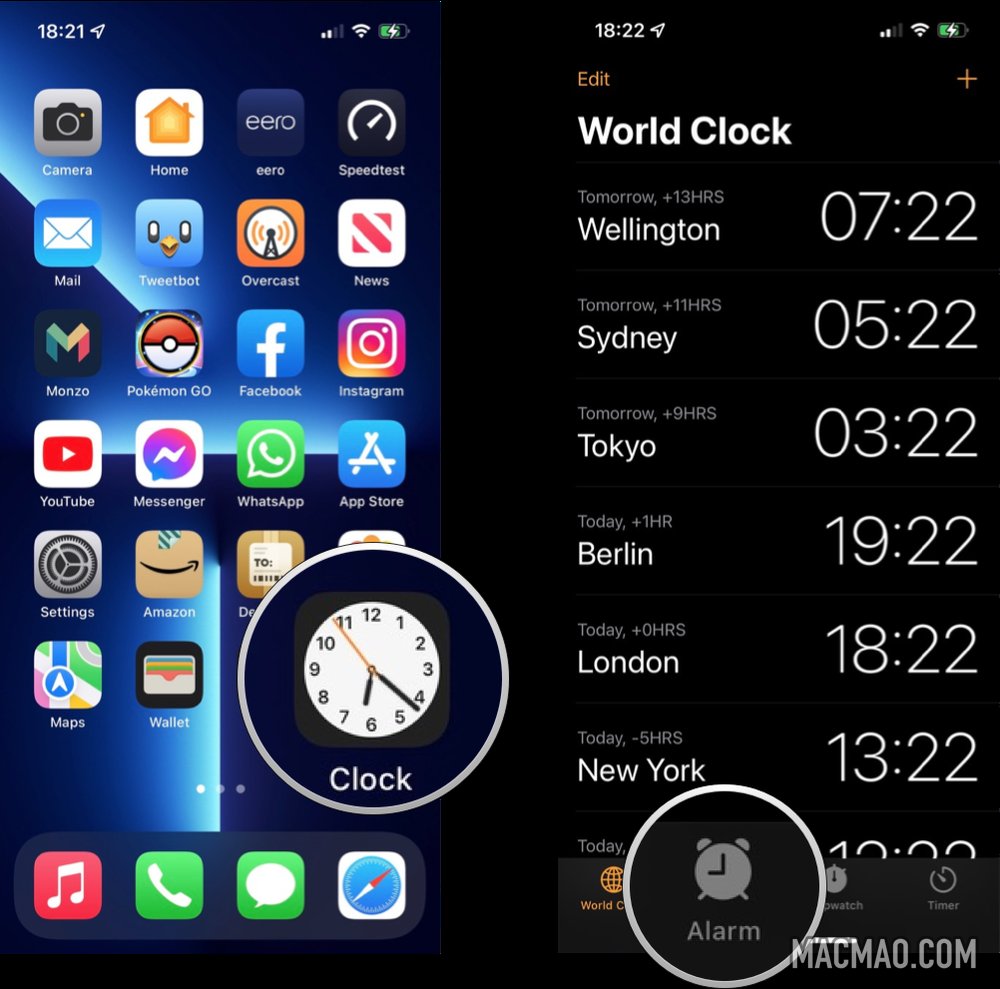
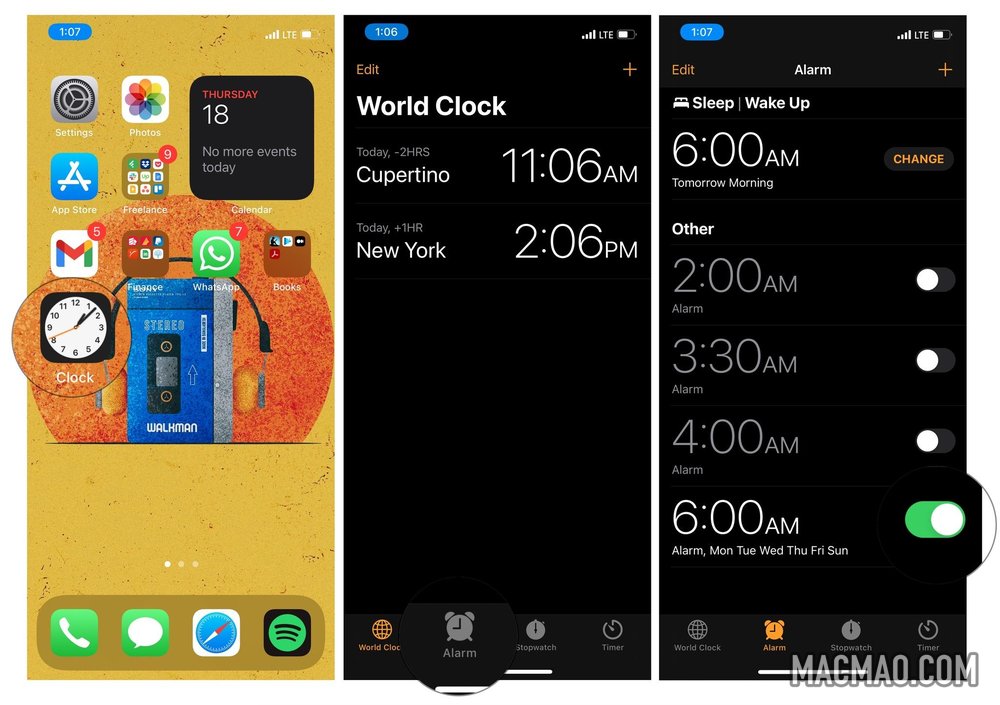
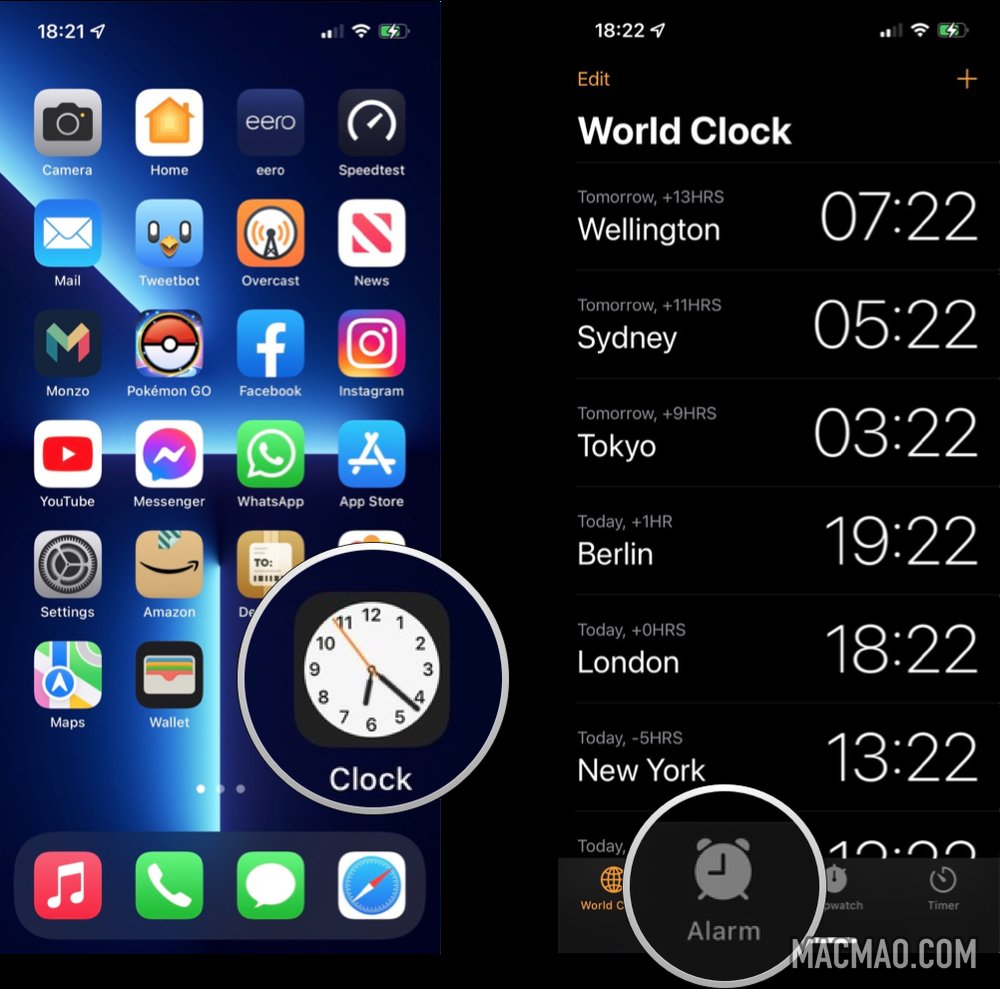
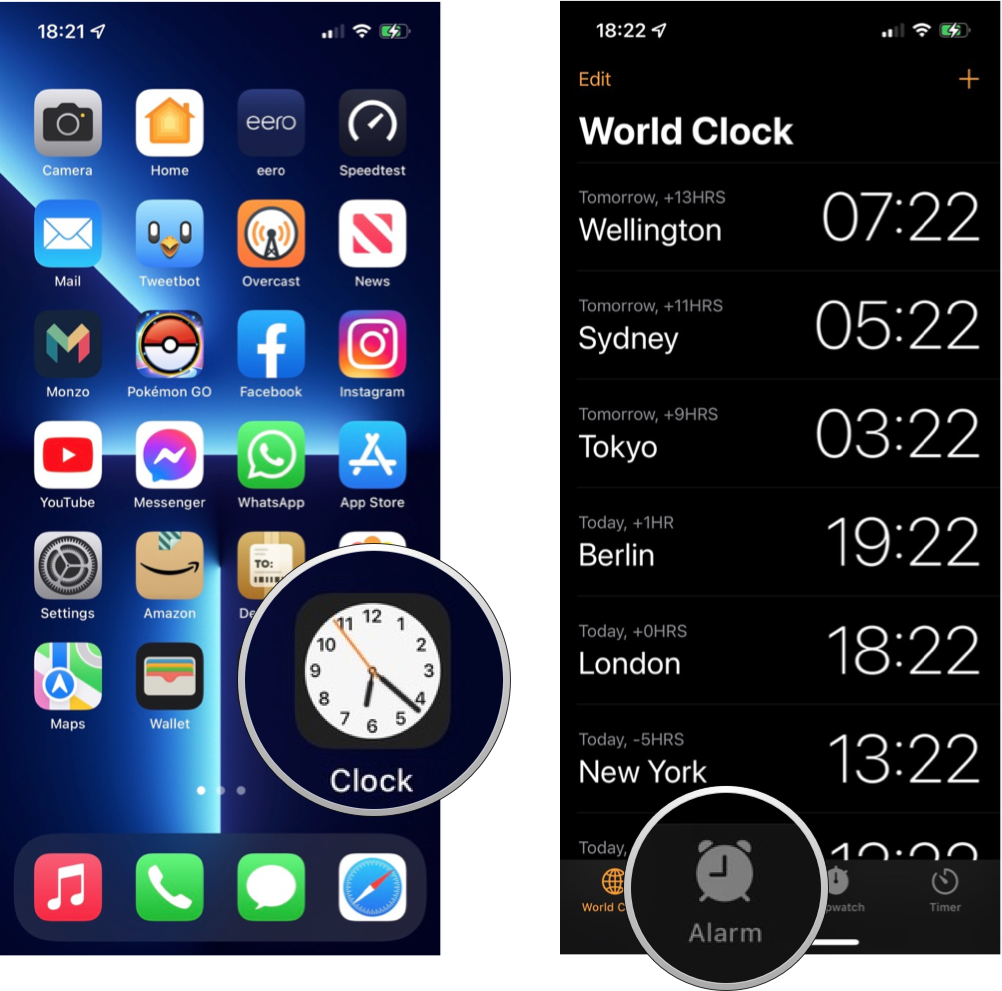

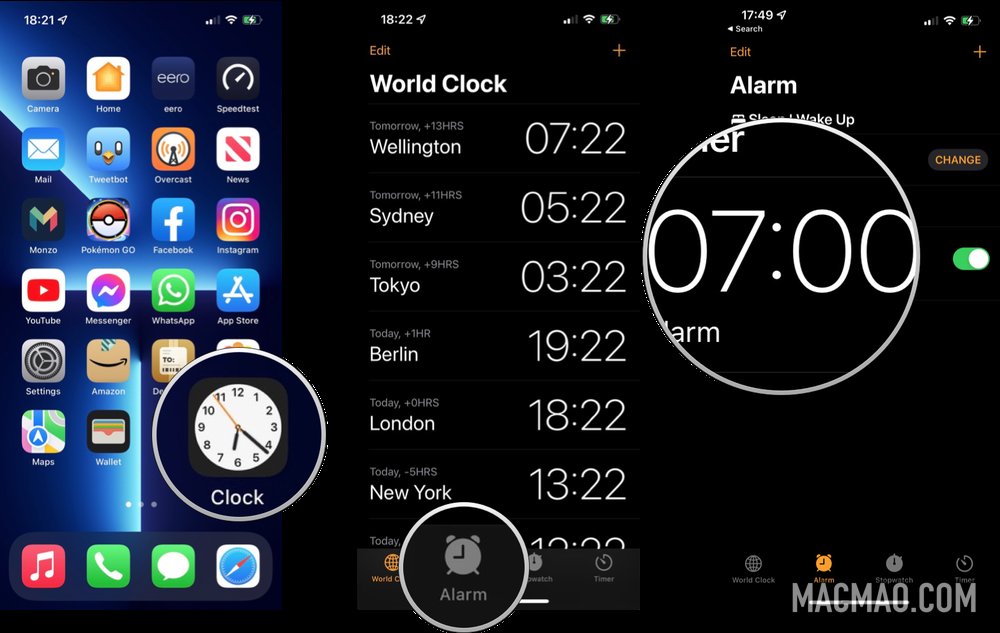
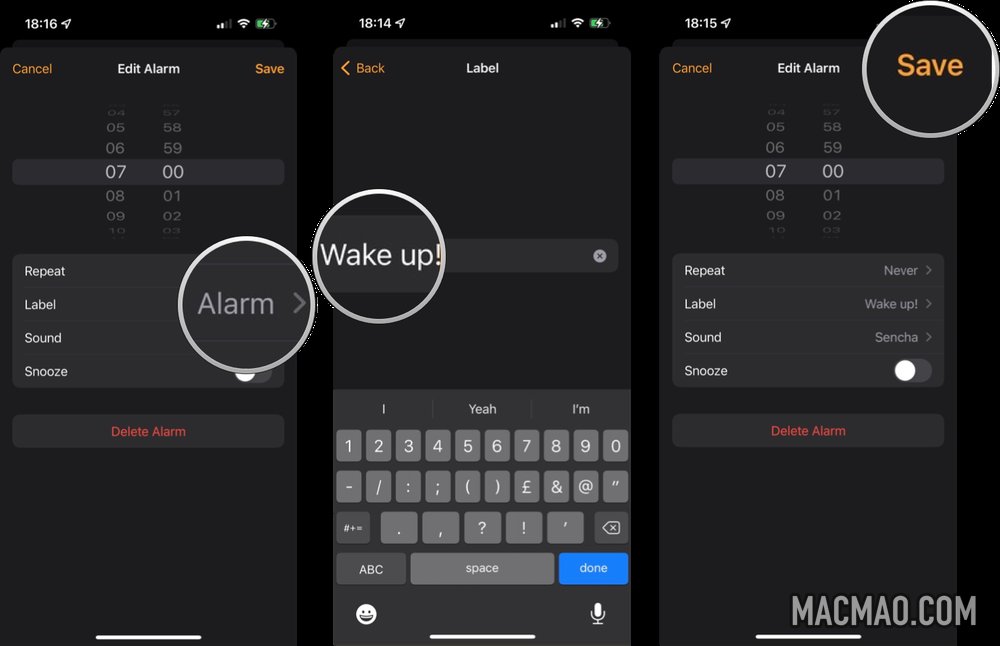
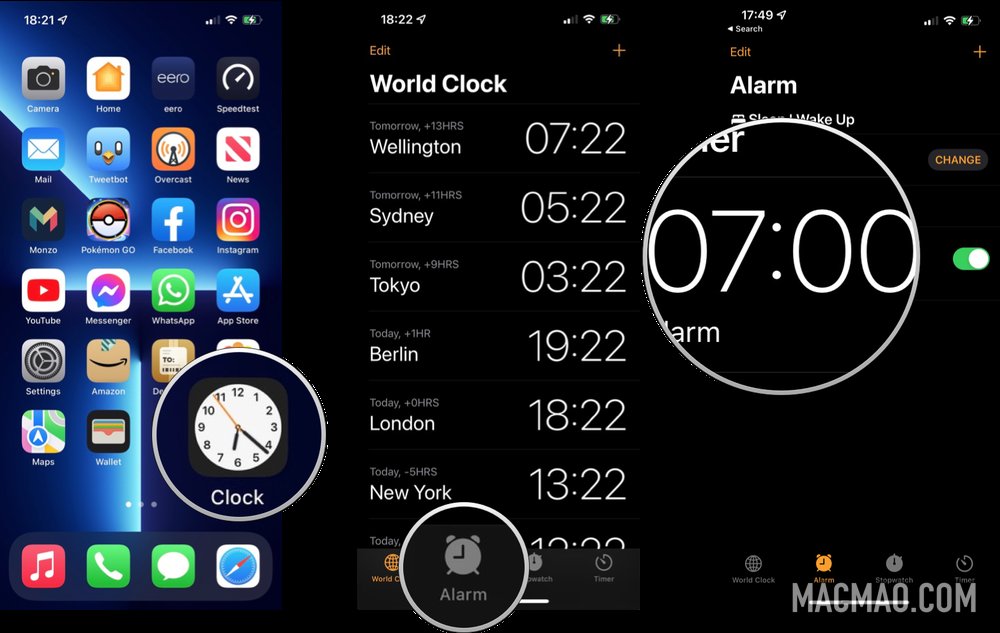
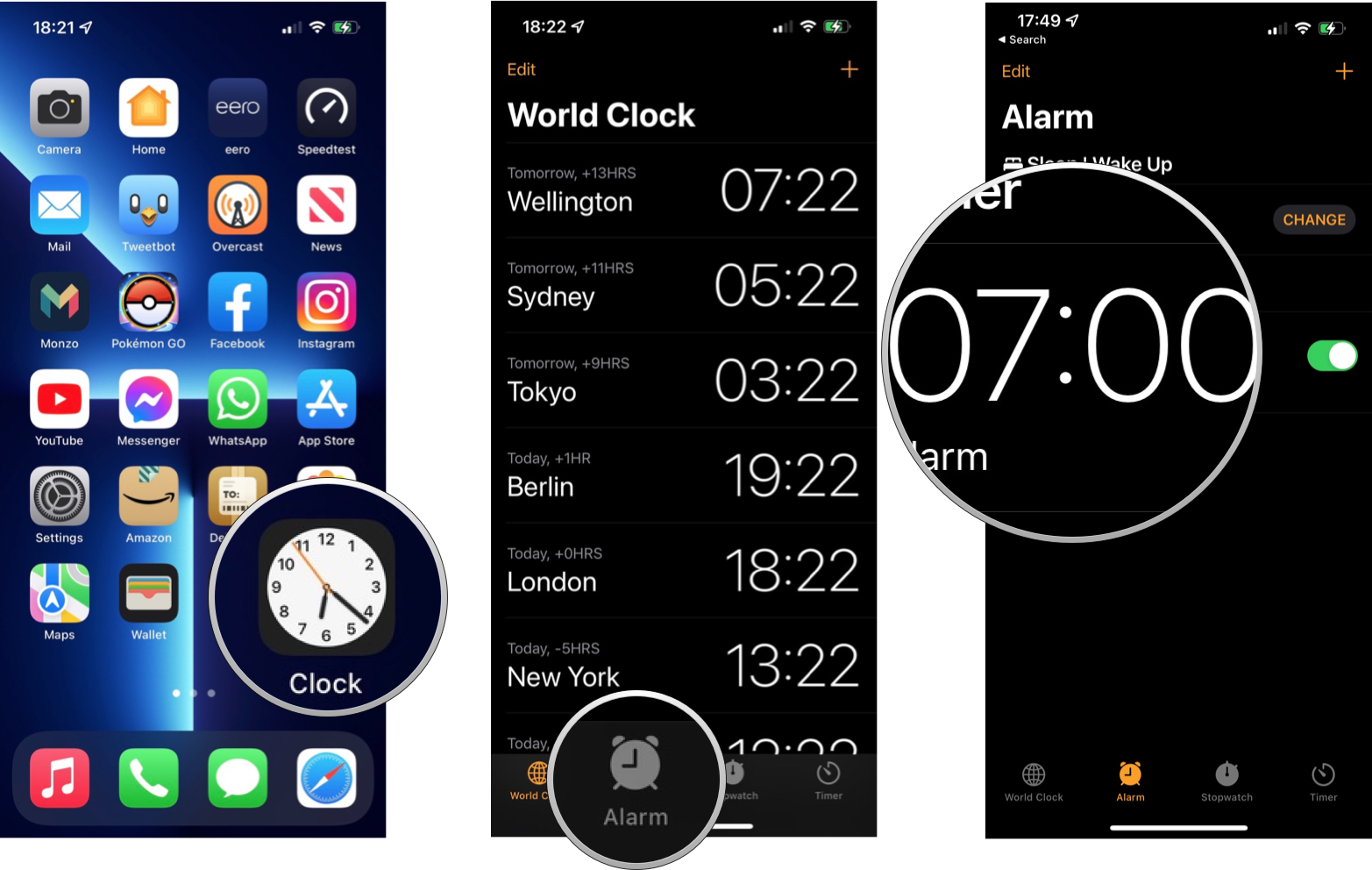
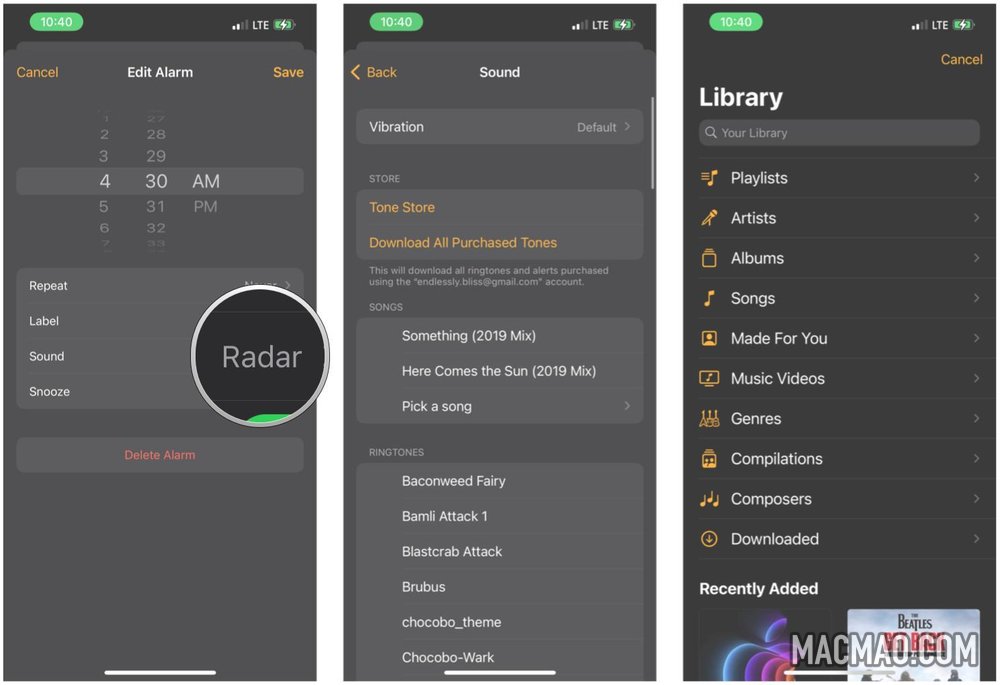
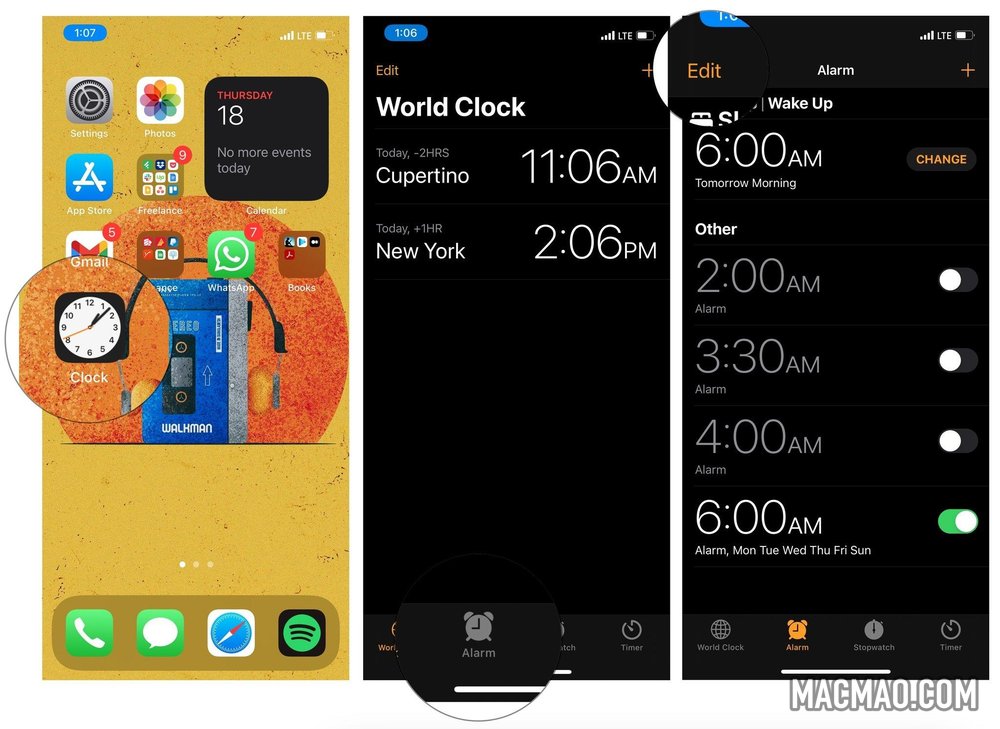
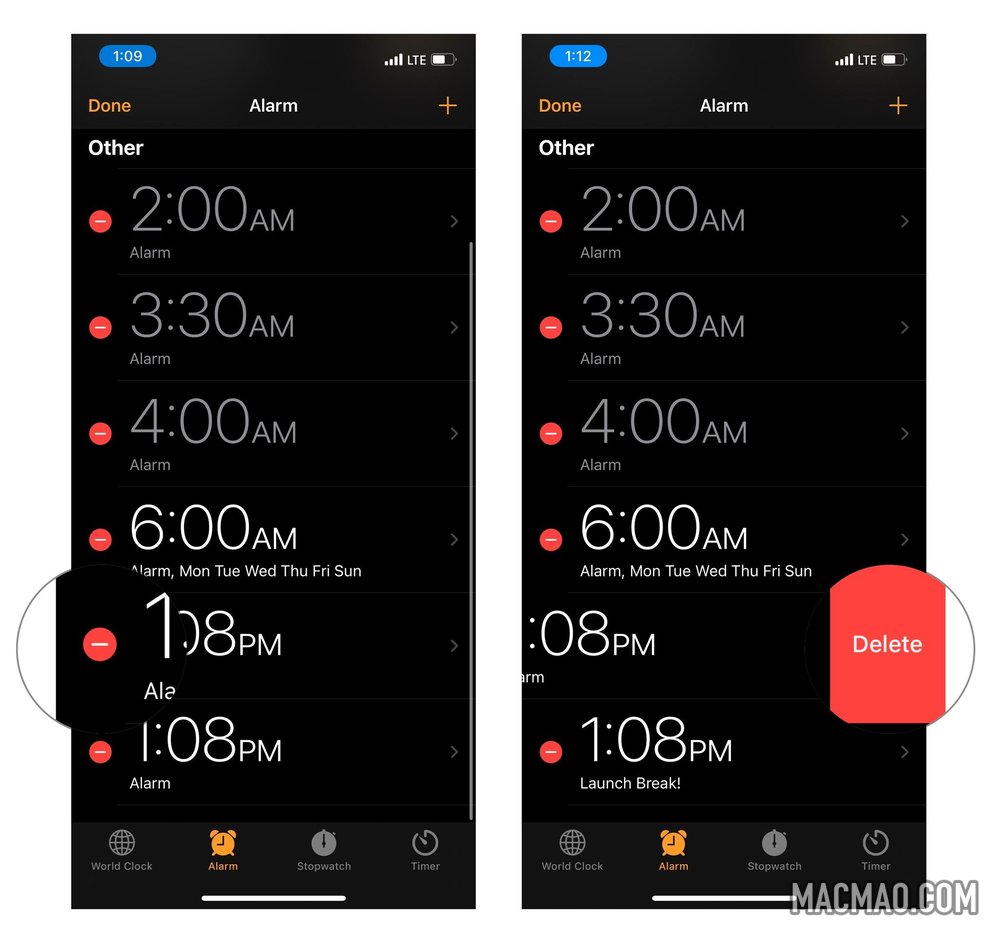
1 2 3 › »